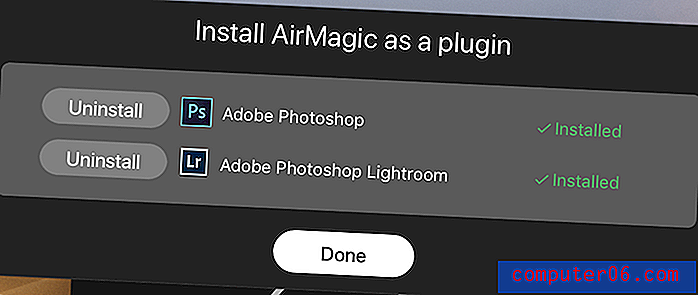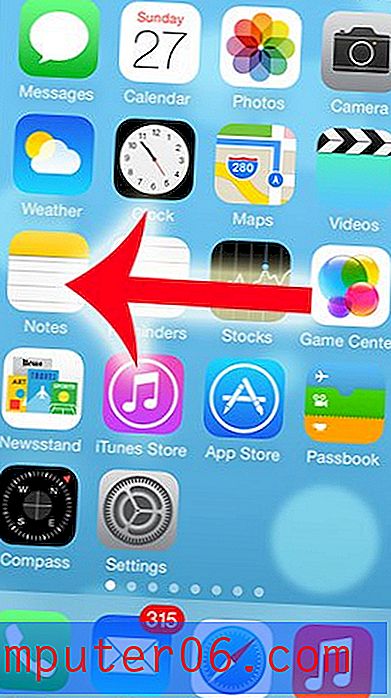Přidání textu do obrázku v aplikaci Word 2010
Obrázky, které přidáte do dokumentu aplikace Microsoft Word 2010, mohou být užitečné, když píšete zprávu, která potřebuje určitý vizuální důraz, aby se její „bod“ rozšířil. Pokud ale nemáte program pro úpravu obrázků nebo pokud jej neznáte, můžete mít potíže s provedením změn obrázku v počítači. Naštěstí můžete provést drobné úpravy obrázků přímo v aplikaci Microsoft Word 2010, například přidat text k obrázku. Toto je jednoduchý způsob, jak do obrázku přidat nějaké další informace a dát mu větší význam pro zbytek dokumentu.
Dejte slova na obrázek v aplikaci Microsoft Word 2010
Všimněte si, že v aplikaci Word přidáme text přímo na horní část obrázku. Můžete také přidat obrazové titulky v aplikaci Word 2010, ale to se liší od tutoriálu, který poskytneme níže.
Krok 1: Otevřete dokument v aplikaci Word 2010.
Krok 2: Klikněte na kartu Vložit v horní části okna.

Krok 3: Klikněte na textové pole v části Text na pásu karet v horní části okna a poté vyberte styl textového pole, které chcete přidat do obrázku.
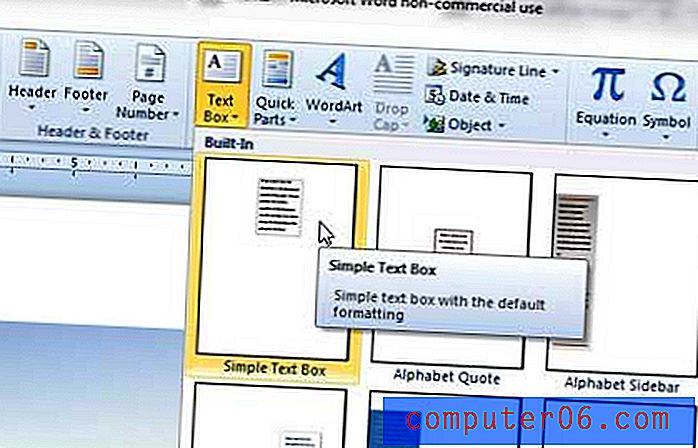
Krok 4: Dalším krokem je použití nejrůznějších nástrojů v horní části okna k přizpůsobení vzhledu textového pole. Pomocí části Styly tvarů na pásu karet můžete přizpůsobit vzhled textového pole a pomocí části Styly WordArt můžete upravit vzhled textu v textovém poli. Například v nabídce Shape Fill vybereme možnost No Fill, aby se textové pole stalo průhledným.
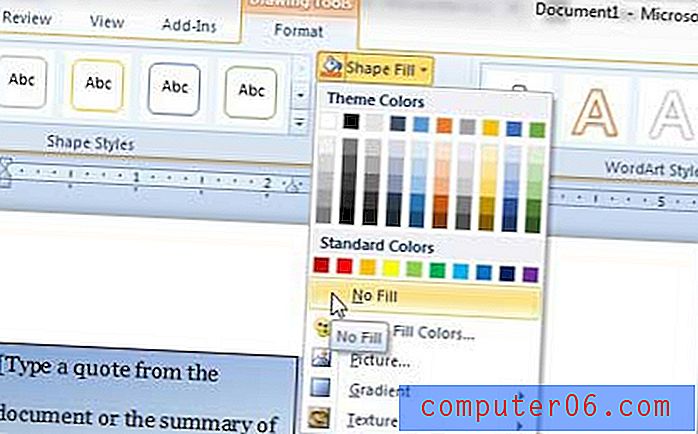
Krok 5: Pomocí úchytů v rozích a na stranách textového pole upravte tvar pole. Můžete také kliknout na ohraničení textového pole a přetáhnout jej do jiného umístění na obrázku. Jakmile je textové pole přiměřeně velké a umístěné, klepnutím dovnitř přidejte text.

Existuje mnoho dalších způsobů, jak můžete upravit obrázek také v aplikaci Word 2010. Například můžete do obrázku přidat vržený stín a dát mu trochu stylu.